- Os arquivos CAB na pasta Temp do Windows podem ser regenerados devido a um bug do processo de compactação. Eles também podem se acumular em PCs servidores em ambientes de rede.
- Se você está se perguntando se pode excluir arquivos CAB nas pastas Temp do Windows, existem alguns ótimos utilitários de terceiros disponíveis.
- Os usuários podem corrigir arquivos CAB regenerados na pasta Temp do Windows no Windows 10 com Prompt de Comando e scripts em lote.
- O Windows também inclui alguns utilitários internos úteis para limpar e também interromper os arquivos CAB na pasta Temp do Windows.

A pasta Temp do Windows inclui um repositório de arquivos temporários. Essa pasta inclui dados em cache e configurações de inicialização para software. Os arquivos de dados CAB-xxxx estão entre os que se acumulam na pasta Temp.
Muitos arquivos CAB podem se acumular e regenerar na pasta Temp. Esse é especialmente o caso de PCs servidores em ambientes de rede, que geram muitos registros e dados de segurança.
O acúmulo de arquivos CAB pode desperdiçar uma quantidade considerável de espaço no disco rígido.
Também há um bug do compressor CAB no Windows em que o processo de limpeza do makecab falha ao compactar os logs CBS.
Quando esse problema surge, todos ou muitos restantes disco rígido o espaço pode ser consumido regenerando arquivos CAB. Um usuário disse isso em um Postagem no fórum da Microsoft:
Tive repetidas instâncias em que um cliente Windows 7 x64 fica sem espaço no disco rígido e descobri que C: WindowsTEMP está sendo consumido por centenas de arquivos.
Como posso limpar os arquivos CAB e corrigir o bug do compressor?
1. Confira o PRTG Network Monitor

O PRTG Network Monitor é ideal para usuários que precisam monitorar arquivos CAB acumulados em PCs servidores em ambientes de rede.
Você pode usar este software poderoso para criar um alerta que o notifique se um servidor que hospeda um mecanismo de sondagem adicional ficar lento e definir o nível de aviso do nó.
Isso garantirá que você sempre saberá a tempo se os arquivos CAB serão acumulados na pasta temporária.
PRTG é um software de monitoramento de rede disponível gratuitamente. Esse software incorpora VMware, impressora, banco de dados e componentes de monitoramento de sites.
O Paessler PRTG também inclui monitores de sensores de pasta e espaço livre em disco WMI. Esses componentes permitem que os usuários configurem sensores que monitoram unidades de disco ou pastas inteiras.
O monitoramento do sensor de pasta pode ser útil para monitorar o acúmulo de arquivos CAB na pasta Temp e o tamanho geral dessa pasta.
Outros recursos úteis do PRTG Network Monitor
- Incorpora mais de 10 tecnologias integradas para alerta flexível
- Seus usuários podem utilizar PRTG em navegadores ou com seu aplicativo de desktop
- O designer de mapas do PRTG permite que os usuários configurem mapas em tempo real para redes
- As sondas de remoção PRTG permitem que os usuários monitorem redes em diferentes locais

PRTG Network Monitor
Gerencie todos os arquivos CAB de suas pastas temporárias facilmente usando esta ferramenta automatizada.
2. Apague arquivos CAB com um CCleaner

Para apagar grandes quantidades de arquivos CAB, não procure mais, CCleaner. Esse é um dos utilitários de limpeza de disco mais eficientes e abrangentes para Windows.
Seus usuários podem selecionar o Arquivos temporários caixa de seleção dentro do utilitário de limpeza de disco do CCleaner para limpar rapidamente a pasta Temp.
CCleaner inclui várias outras ferramentas úteis de manutenção do sistema. Seus usuários podem reparar registros de PCs com o limpador de registro CCleaner.
Este software também possui um recurso útil de verificação de saúde, que é uma ferramenta de otimização de sistema tudo-em-um.
Outros recursos úteis do CCleaner
- Inclui um gerenciador de inicialização para desabilitar programas de inicialização
- O analisador de disco CCleaner fornece uma visão geral do armazenamento da unidade útil
- Os usuários podem encontrar e apagar arquivos duplicados com o utilitário apagador de arquivos duplicados do CCleaner
- O Plugins do navegador guia no CCleaner permite que os usuários desabilitem / habilitem complementos do navegador
⇒ Obtenha CCleaner
3. Configure um arquivo em lote para excluir os arquivos CAB e LOG

- Pressione as teclas do teclado do Windows e S ao mesmo tempo para abrir uma caixa de pesquisa.
- Entrada Bloco de anotações na caixa de pesquisa.
- Então clique no bloco de notas para abrir esse editor de texto.
- Copie o código do arquivo em lote abaixo pressionando as teclas de atalho Ctrl e C:
@echo off
runas> nul
echo Removendo arquivos Temp ...
del / f C: WindowsTemp *. *
echo Fixing Windows !!!
del / f C: WindowsLogsCBS * .log
echo Feito!
pausa - Cole esse arquivo em lote no Bloco de notas com a tecla de atalho Ctrl + V.

- Clique no Arquivo > Salvar como opção.
- Selecione Todos os arquivos no Salvar como tipo de menu suspenso.
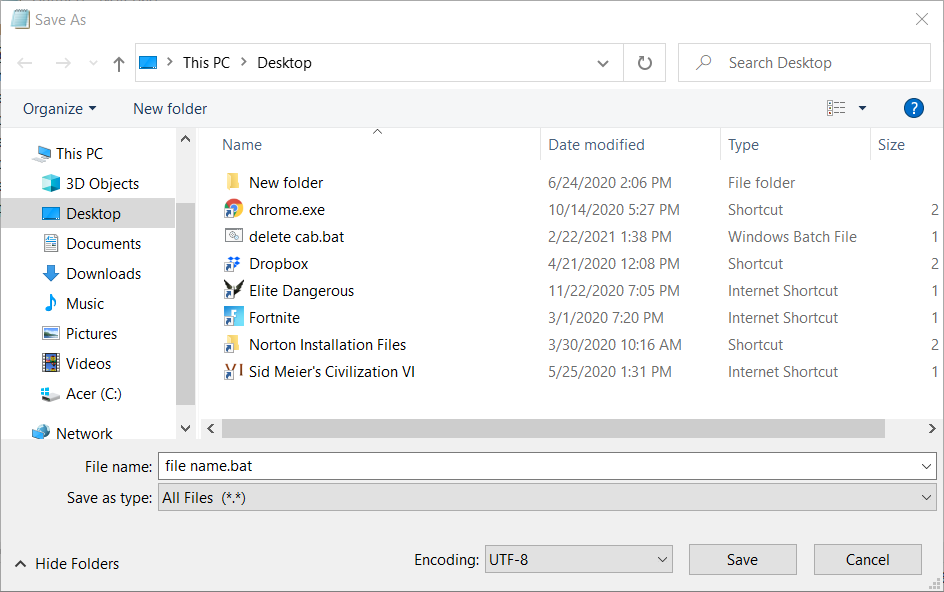
- Entrar Exclua cab files.bat como o título do arquivo.
- Selecione para salvar o arquivo na área de trabalho.
- Clique no Salve botão para confirmar.
- Clique com o botão direito no arquivo de lote na área de trabalho e selecione Executar administrador para começar.
4. Execute um script de prompt de comando para limpar arquivos CAB e corrigir o bug do compressor
- Abra a ferramenta de pesquisa do Windows.
- Entrar cmd na caixa de pesquisa que é aberta.
- Clique com o botão direito no utilitário de Prompt de Comando para selecionar o Executar como administrador opção para isso.

- Copie o script do prompt de comando abaixo com a tecla de atalho Ctrl + C:
net stop wuauserv
cd% systemroot%
renomear SoftwareDistribution SoftwareDistribution.old
rmdir / q / s c: windowstemp
net stop trustinstaller
c:
cd c: windowslogsCBS
del * .cab
del * .log
rem regenerar arquivos cab
c: windowssystem32wuauclt.exe / detectnow
net start wuauserv
echo, esta é uma linha fictícia - Em seguida, clique com o botão direito no meio do Prompt de Comando para colar e executar o script acima. Você não precisa pressionar a tecla Enter para iniciá-lo.
Observação: Você pode aplicar a mesma correção manualmente desativando o módulo Instalador de Módulos do Windows (por meio da janela Serviços) e excluindo o arquivo Cbspersist_XX.log mais antigo desta pasta:
C: WindowsLogsCBS
Depois de excluir o arquivo Cbspersist LOG mais antigo, apague todos os arquivos CAB da pasta Windows> Temp. Em seguida, reinicie o Instalador de Módulos do Windows na janela Serviços.
5. Ligue o Storage Sense
- Modelo Sentido de armazenamento dentro da caixa de pesquisa do Windows.
- Clique em Turn on Storage Sense para abrir a janela diretamente abaixo.
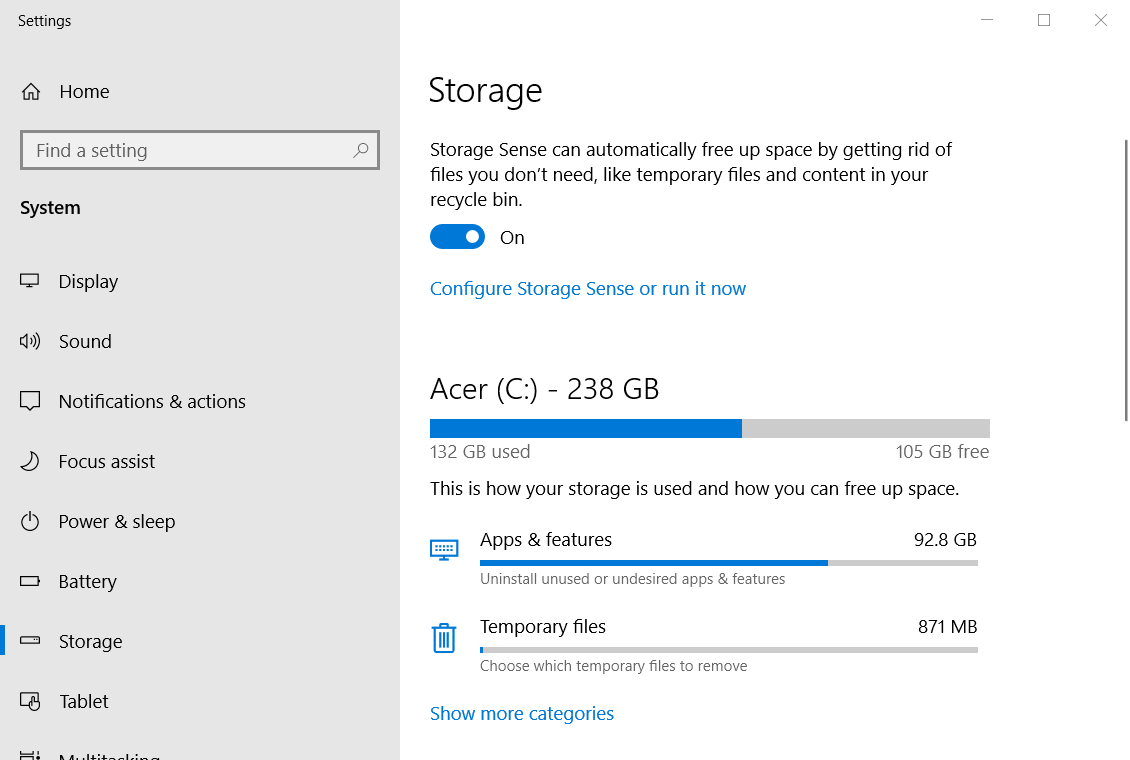
- Clique no Configure o Storage sense ou execute-o agora opção.

- Alternar o Sentido de armazenamento opção para Sobre.
- Clique com o botão direito no arquivo de lote na área de trabalho e selecione Executar administrador para executá-lo.
Então, é assim que você pode excluir arquivos CAB na pasta Temp e resolver o problema do bug do compressor que os regenera para liberar espaço em disco.
No entanto, certifique-se de excluir apenas os arquivos CAB da pasta Temp. Nosso Guia de Liberação de Espaço no Disco Rígido fornece mais dicas para limpar discos rígidos.
perguntas frequentes
Arquivos CAB são arquivos de dados de gabinete para operações do Windows, como instalando atualizações.
Sim, é totalmente seguro apagar arquivos CAB temporários dentro do Windows Temp pasta.
Você pode abrir e visualizar arquivos CAB clicando com o botão direito neles e selecionando Abrir no menu de contexto do File Explorer. Nosso Extrair artigo CAB fornece detalhes sobre como extrair arquivos CAB.


![5 melhores mapeadores de topologia de rede [mapa de rede em tempo real]](/f/8a20ae9687240a6e57365ef7fa9642c1.jpg?width=300&height=460)